Win10怎么取消登陆密码
发布于:2024-12-11 17:41
所属:电脑常识
有时候在不想要登录密码的时候我们会选择对于登录密码进行取消,那么Win10怎么取消登陆密码?为此系统屋为你带来一个Win10取消登陆密码方法介绍,从而让你可以轻松的解决自己所遇到的问题
Win10取消登陆密码方法介绍
1、通过简单的快捷键操作键【win + R 】打开运行功能。
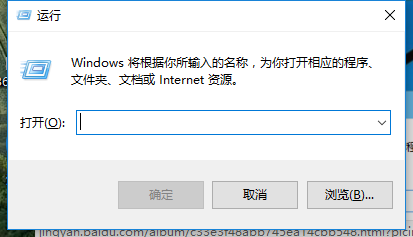
2、然后在打开的运行窗口输入【netplwiz】点击确定。
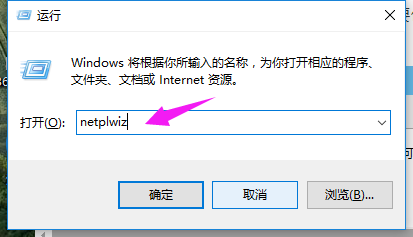
3、可以看到“要使用本计算机,用户必须输入用户名和密码”被勾选中了,将这个勾选去掉。
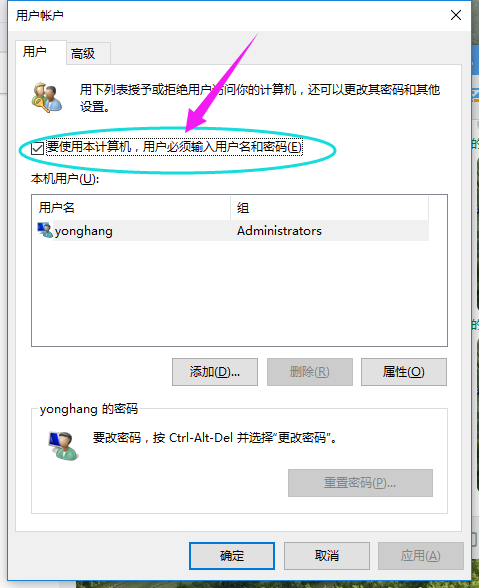
4、点击去掉时会弹出自动登录对话框验证权限,输入用户名和密码点击确定,下次开机登录时就不需要密码了。
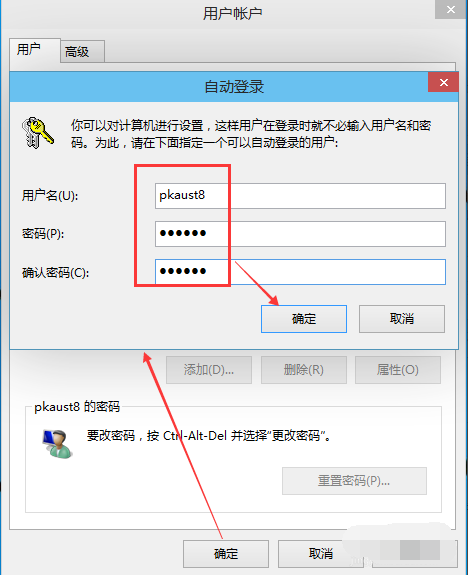
以上就是小编为大家整理的Win10怎么取消登陆密码、Win10取消登陆密码方法介绍,想了解更多电脑系统、软件使用相关内容,可以对系统屋进行关注!
